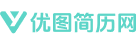电脑出现应用程序错误的原因及解决办法
电脑出现应用程序错误的原因及解决办法
“电脑常显示应用程序错误”,这是大家使用电脑的过程中,常会遇到的问题。那么,电脑常显示应用程序错误的解决方法有哪些呢?下面由小编来告诉大家吧!
电脑常显示应用程序错误的解决方法
该内存不能read written常见原因及解决方法
1、内存条坏了,更换内存条
2、双内存不兼容,使用同品牌的内存或只要一条内存
3、内存质量问题,更换内存条
4、散热问题,加强机箱内部的散热
5、内存和主板没插好或其他硬件不兼容,重插内存或换个插槽
6、硬件有问题,更换硬盘
7、驱动问题,重装驱动,如果是新系统,应先安装主板驱动
8、软件损坏,重装软件
9、软件有BUG打补丁或更新到最新版本
10、软件和系统不兼容,给软件打上补丁或是试试系统的兼容模式
11、软件和软件之间有冲突,如果最近安装了什么新软件,卸载了试试
12、软件要使用其他相关的软件有问题,重装相关软件,比如播放某一格式的文件时出错,可能是这个文件的*有问题
13、病毒问题,杀毒
14、杀毒软件与系统或软件相冲突,由于杀毒软件是进入底层**系统的,可能与一些软件相冲突,卸载试试
15、系统本身有问题,有时候操作系统本身也会有BUG,要注意安装**发行的更新程序,象SP的`补丁,最好打上.如果还不行,重装系统,或更换其他版本的系统。
在**面板的添加/删除程序中看看你是否安装了微软NET.Framework,如果已经安装了,可以考虑卸载它,当然如果你以后在其它程序需要NET.Framework时候,可以再重新安装。
另外,如果你用的是ATI显卡并且你用的是SP2的补丁(一些ATI的显卡驱动需要在NET.Framework正常工作的环境下)。这种情况你可以找一款不需要NET.Framework**的ATI显卡驱动。
如果以上两种方法并不能完全解决问题,你试着用一下“IE修复”软件,并可以查查是否有病毒之类的。
〔微软NET.Framework升级到1.1版应该没问题了〕
方法一:
微软**组的朋友指点:开始--运行:regsvr32 jscript.dll
开始--运行:regsvr32 vbscript.dll
不过没解决---但提供了路子-----一次运行注册所有dll
搜索查找到方法如下:
运行,输入cmd 回车在命令提示符下输入
for %1 in (%windir%system32*.dll) do regsvr32.exe /s %1
这个命令老兄你慢慢输 输入正确的话会看到飞快地滚屏 否则……否则失败就是没这效果。回车后慢慢等(需要点时间1-2分钟) 都运行完再打开看
方法二:
这是个典型问题,引起这个问题的原因很多。一般来讲就是给系统打上补丁和更换内存、给内存换个插槽这3种方法来解决。[系统补丁只要到Microsoft Update网站在线更新就可以了]
造成这种问题的原因很多,不能单纯的下结论,尽量做到以下几点可能对你有帮助:
1、确保使用的是未修改过的软件(非汉化、破解版)
2、使用改软件时尽量不要运行其他软件。(这是个临时文件,可能某些软件也在使用临时文件夹,所以产生干扰)
3、把那些什么桌面工具,内存整理工具通通关掉(你至少有2个类似的工具在运行)
处理方法:
运行regedit进入注册表,在HKEY_LOCAL_MACHINESOFTWAREMicrosoftWindowsCurrentVersionExplorerShellExecuteHooks下,应该只有一个正常的键值"{AEB6717E-7E19-11d0-97EE-00C04FD91972},将其他的删除。
电脑出现应用程序错误的原因及解决办法扩展阅读
电脑出现应用程序错误的原因及解决办法(扩展1)
——分享电脑关机skype.exe应用程序错误
分享电脑关机skype.exe应用程序错误
笔者在玩skype后关机经常出现skype.exe 应用程序错误,该内存不能为“READ”的提示框,为什么会出现skype.exe 应用程序错误?怎么修复skype.exe 应用程序错误的故障呢,下面来看看笔者怎么去解决skype.exe应用程序错误。
skype.exe 应用程序错误
1、开始→运行→输入cmd→回车,在命令提示符下输入下面命令
for %1 in (%windir%system32*.dll) do regsvr32.exe /s %1回车。
完成后,在输入下面的
for %i in (%windir%system32*.ocx) do regsvr32.exe /s %i 回车。直到屏幕滚动停止为止,重启电脑。
2、在检查运行regedit进入注册表,在HKEY_LOCAL_MACHINESOFTWAREMicrosoftWindows CurrentVersionExplorerShellExecuteHooks下,应该只有一个正常的键值{AEB6717E- 7E19-11d0-97EE-00C04FD91972},将其他的删除。
skype.exe 应用程序错误很有可能是可能是你的软体安装出错或者组件丢失或者损坏了,或是软件的兼容性造成的,也有可能是系统问题,必要的话重装系统。
电脑搜索功能不能用怎么办?
电脑搜索功能不能用怎么办?近日有网友遇到电脑搜索功能空白不能用的故障情况,马上向笔者反映了这一故障,希望笔者能够帮到他!下面是电脑搜索功能不能用的故障分析与解决方法,希望能够帮助到大家!
当进行完系统查杀与优化操作后或因安装某个程序而破坏系统文件,可能会引发WindowsXP搜索功能失效。其具体表现为:在执行"搜索"功能后,系统弹出错误对话框,提示"无法找到运行搜索助理需要的一个文件。您可能需要运行安装。"而后,"搜索助手"工具栏将显示一片空白。
其一:打开文件夹“C:Windowsinf”,找到“srchasst.inf”文件,用鼠标单击右键,在弹出菜单中选择“安装”(可能会提示插入系统安装盘);
其二:运行注册表,定位于“HKEY_CURRENT_USERSoftwareMicrosoftWindowsCurrentVersionExplorerCabinetState”,新建字符串“UseSearchAsst”,设置其值为“NO”。
其三:打开运行中输入CMD,按确定,输入如下:regsvr32jscript.dll(回车)regsvr32vbscript.dll(回车)regsvr32mshtml.dll
(回车)regsvr32/ishdocvw.dll(回车)修正后重启计算机。
其四:打开“记事本”,输入下面的内容,然后将内容另存为一个.BAT文件,运行即可。
cd /d" %SystemRoot%System32"
regsvr32 /u /s msxml3.dll
regsvr32 /s msxml3.dll
exit
4、如果以上方法不生效,那重新建立一个新的用户,然后用新的用户登陆应该就可以解决了!
小提示:根据**上面第三种方法是能够有效解决电脑搜索功能不能用的故障的!
电脑时间不准确了怎么办
有些用户会发现,自己计算机的时间和实际时间对不上。众所周知,电脑的时间如果不准确的话,会给用户的生活带来很多麻烦。因此,每一个用户应该懂得如何调整好电脑的时间。
下面是调整计算机时间的'步骤;
首先,将鼠标放在计算机右下角数字时间的位置,单击鼠标右键,会出现如图所示的图例!接下来,以图中的数据为例子,做演示。
如图所示的时间是上午10:35,将鼠标移至该处,单击右键,输入实际时间,就完成了修改时间的操作了。(正确时间寻找方法:打开浏览器,在百度中输入**时间,即可找到**的时间标准)
另外,另一种时间的设定是在“更改日期和时间设置”操作,单击选择“更改日期和时间”的操作按钮,接下来按照以上步骤即可完成。
时间对于我们来说非常重要,如果因为电脑时间没有及时的改正,而耽误了我们的工作,那就是非常的无奈了,所以我们一定要及时的修改自己电脑上的错误时间。
电脑启动栏丢失了怎么办?
很多电脑用户,在发现自己使用电脑的时候,电脑启动栏莫名其妙消失。而启动栏消失多发生在新用户身上。原因很简单,大部分计算机新用户不懂电脑基本知识,往往在电脑卡死等主场情况下,选择**关机等不当操作,结果往往容易导致数据的丢失,这往往也是启动栏丢失的原因之一。
那么,电脑启动栏丢失,我们又该怎么办?
首先,单击鼠标的右键,在刚才弹出的选项卡中找到“任务栏”选项卡,会出现如图所示的窗口。在窗口中找到“显示快速启动”的选项,在其右端的“□”中打上“钩”。最后,在窗口的最下面找到“确定”按钮,并单击。就可以让启动栏“重见天日”了。
由于电脑数据的丢失对用户来说影响十分大。因此笔者在这里建议,不论你是在什么原因下重启计算机,都应该保证电脑资料已经保存得当。这样,就不用怕自己的劳动成果白费了。
电脑桌面快捷方式不见了怎么办?
找到原文件,在新建一个快捷方式。
初步估计是图标缓存出了问题。
图标缓存,即windows为桌面图标所建立的一个图标缓冲区。当桌面图标有所更改的时候系统会将新的图标自动写入缓冲区从而使下次重启电脑时图标不会恢复原样。
如果你的桌面图标开始无原由的变化,那可能就是你的图标缓存出现问题。我们可以用windows自带的功能来解决。
在桌面的空白处打开“显示属性”然后依次点“外观”“效果”反选“使用大图标”然后确定。这个时候windows已经重建了系统的图标缓存,然后你可以按原步骤设置,恢复你的图标大小即可。
图标缓存文件的位置时:
C:DocumentsandSettings用户名LocalSettingsApplicationDataIconCache.db
清空图标缓存的方法就是删除该文件,删除后系统会重新创建它
在windows7系统中图标缓存文件的位置是:C:Users用户名AppDataLocalIconCache.db-----------------------------------相关知识扩展阅读:
桌面快捷图标不见了的解决方法:
在Windows操作系统中,任务栏(快速启动栏)中的显示桌面图标的实际位置是“C:WindowsSystem显示桌面.scf”。 快速启动是通过放在“C:WindowsApplication DataMicrosoftInternet ExplorerQuick Launch显示桌面.scf”实现的。当显示桌面图标被误删需要恢复该图标时,可以在“C:WindowsApplication DataMicrosoftInternet ExplorerQuick Launch显示桌面.scf”新建一个“显示桌面.scf”文件。也可以从“C:WindowsSystem显示桌面.scf”找到它,复制到 文件夹“C:WindowsApplication DataMicrosoftInternet ExplorerQuick Launch”中或创建快捷方式直接拖拽至任务栏中即可。
上面讲的比较难懂,更方便的操作是:使用记事本等文本编辑器,重新用以下内容建立一个显示桌面.scf文件。内容如下:
[Shell]
Command=2
IconFile=explorer.exe,3
[Taskbar]
Command=ToggleDesktop
保存时把文件名设为“显示桌面.scf”,再将其拖到快速启动栏上,显示桌面图标就找回来了。
第三行**的是图标的位置,把数字“3”换成“4”,刷新,图标会变化;再换成“5”,变成另外一个。更改显示桌面图标的方法就是这样。其实,只要在“IconFile=”后输入你所中意的图标的路径就可以了。
点击“开始”菜单→“运行”命令,在弹出的“运行”对话框中输入
regsvr32 /n /i:u shell32
后回车,丢失的图标便又重新回到快速启动栏了 恢复新建文本文档
在 HKEY_CLASSES_ROOT.txt下新建一个主键名为 ShellNew
打开这个键,在右边窗口新建一字符串值名为 NullFile ,退出即可
应用程序初始化失败:0x800106ba错误代码是怎么回事?
应用程序初始化失败:0x800106ba代码是怎么回事?
解决方法:
您好,您可以根据提示,重启计算机启动该服务,如果重启计算机无法启动该服务的话,请尝试以下操作。
依次打开“**面板”——》“管理工具”——》“服务”,找到”Windows Defender”服务,双击打开属性操作页,选择启动类型并启动。
微软**对这个问题有相应解决办法的,这个问题可能会在 Windows Defender 更新时发生。解决方法如下:
1、将 Windows Defender 服务设置为“自动”,而不是“已禁用”或“手动”。为此,请按以下步骤操作:单击「开始」,在“开始搜索”框中键入 services,然后单击“程序”列表中的 services。如果系统提示您输入管理员密码或进行确认,请键入密码或单击“继续”。 双击 Windows Defender 服务,然后在“启动类型”框中单击“自动”。 单击“确定”。 (也可以在**面板中选择“服务”项目,操作同上)
2、如果在您完成步骤 1 之后此问题并未解决,请卸载 Windows Defender,然后重新安装 Windows Defender。为此,请按以下步骤操作:
依次单击「开始」和“运行”,键入 appwiz.cpl,然后单击“确定”。
单击 Windows Defender,然后单击“删除”。
按照提示卸载 Windows Defender。
要重新安装 Windows Defender,请访问以下 Microsoft 网站:
http://www.microsoft/china/athome/security/spyware/software/default.mspx (http://www.microsoft/athome/security/spyware/software)
3、如果在您完成步骤 2 之后此问题并未解决,请卸载 Windows Defender,使用 Windows 安装程序清理实用程序,然后重新安装 Windows Defender。为此,请按以下步骤操作:
依次单击「开始」和“运行”,键入 appwiz.cpl,然后单击“确定”。
单击 Windows Defender,然后单击“删除”。
按照提示卸载 Windows Defender。
若要使用 Windows 安装程序清理实用程序,请单击下面的文章编号,以查看 Microsoft 知识库中相应的文章:
290301 (http://support.microsoft/kb/290301/ ) Windows Installer 清理实用工具说明
要重新安装 Windows Defender,请访问以下 Microsoft 网站:
http://www.microsoft/china/athome/security/spyware/software/default.mspx (http://www.microsoft/athome/security/spyware/software)
小提示:微软还提了一种方法用regsvr32重新注册相关动态链接库DLL,不过很麻烦,这里笔者不建议使用。
电脑出现应用程序错误的原因及解决办法(扩展2)
——电脑WiFi上网速度慢原因解决办法
电脑WiFi上网速度慢原因解决办法
是不是经常觉得我们用无线网卡连接电脑时经常发现电脑上网速度非常慢,而当你打开手机用同样的WiFi时你会发现速度非常快!下面小编通过详细的方法告诉你如何处理电脑WiFi上网慢的问题!
电脑WiFi上网速度慢原因解决办法 篇1
电脑WiFi上网速度慢原因
电脑WiFi上网慢第一个是WiFi网路信号弱,第二个是主要是路径设置有问题!当然还有WiFi网络本身速度,同时上网人数,后两个是我们无法改变的客观条件,我么可以不管!只要前两个做好了,电脑用WiFi上网都会很快!
电脑与WiFi是否连接,这里显示器右下角的工具条上可以看到电脑与WiFi已经连接!工具条右边第二个电脑图标右边有无线电信号标志,这说明电脑已经与WiFi连接**!如果没有连接WiFi,在工具条上右边的电脑图标上会有一个***差号!
电脑已经与WiFi连接的状态,把鼠标移到电脑WiFi连接的图标上就会出现下面白色的方块窗口!那个“速度:”显示非常重要。显示的是108M。如果这个数字降到5M以下,上网就会慢了,降到1M基本上就不能上网了!如果上网路径设置错误的话,基本上在打开二级网页时就会降到1M,基本不能上网!
如何打开网络连接查看电脑的网络连接方式,这个必须会用。鼠标移动到显示器左下角开始菜单,鼠标左键点击后再移动鼠标到显示的位置!再点击显示所有连接的工具条,就会出现那个窗口!
电脑WiFi上网速度慢解决办法一
下面的这个网络连接窗口截图展示的就是电脑网络连接通道!如果想让电脑WiFi上网速度快这个必须正确设置!电脑WiFi上网要用最短的路径才能达到最快的速度!哪个路径最短呢?就是关闭所有的与有线连接相关的连接端口!
电脑网络连接端口在WiFi状态下正确的设置如下:禁用Internet连接,禁用本地连接,断开宽带连接!如此设置完后你再打开你的网页看看电脑WiFi,上网是不是变得很快!当然有时候电脑需要一个适应过程,时间会很短,反复连接几次就行了,或者重启再连接就可以了!下面图片展示的就是电脑WiFi上网最近路径!
电脑WiFi上网速度慢解决办法二
登陆到路由器的设置,输入用户名和密码。
登陆路由器后,点击【基本配置项目】
再点击【网络品质服务Qos】找到联机数管控关闭这里。
再看看网络品质服务,是不是设置了比较少的宽带给IP。最后【确定】。
这样就把网络限制给打开了,上网速度就会杠杠的`。
电脑WiFi上网速度慢原因解决办法 篇2
1、检查驱动是否安装正确。
下载驱动检测的软件进行测试。
2、路由器是否正常。可以用其他可联网的设备测试一下。比如用手机。
3、路由器设置是否正确。下图这三个选项一定要记得按如图所示选择。
4、第四,网卡的设置问题。在**面板中找到设备管理器。
5、进去之后找到无线网卡。下图是笔者的截图。
6、找到你的无线网卡,右键->属性,切换到高级选项卡,
可以看到下面有几个选项。
adhoc11n设置为enable。
7、看一下路由器的蹭网问题,看下有多少设置在连接。排除不是自己的设备。修改较强的密码。
电脑出现应用程序错误的原因及解决办法(扩展3)
——电脑机箱带电的原因及解决办法
电脑机箱带电的原因及解决办法
原因,汉语词语,一指原来因为,二指造成某种结果或者引发某种事情的条件。下面小编来给大家介绍电脑机箱带电的原因及解决办法,希望对大家有帮助!
机箱带电的原因一般有两种:
在微机内部带有220V交流电的位置有两处,一是在主机箱的主板电源开关上;二是在微机电源的内部。导致机箱带电可能是这两部位与机箱短路或电源内部有故障。
是来自微机电源内部。为防止来源于微机外部的电磁干扰,在电源220V输入回路装有滤波电路。该滤波电路由两个电容串联组成,两个电容的中点与电源外壳直接连接。因此机壳电位的理论值是110V。这种漏点用试电笔是能够测出的。
由第一种原因造成的短路有导致人身伤事故的危险,应立即停机检修。但出现此故障的.可能性较小。你的微机不会是这种原因。
由第二种原因导致的漏电是必然的。由于其漏电电流很小,不会对人体造成伤害,但会形成“麻电”---即在身体与机箱裸露部位接触时感觉到的针刺般地点击。不影响微机的正常工作。
而开机出现CMOS错误的原因可能也有两个方面:
一是由于CMOS电池或者供电电路上出现了问题,使得在关机后电池不能向CMOS RAM供电,从而导致其中存储的数据丢失。
二是有病毒存在,病毒激活时攻击了CMOS RAM,使数据改变。
处理:消除漏电最有效的是严格按照电气安装规范安装保护接地装置(应该是接大地)。但是一般家用电源均没有接地线,所以比较困难。一种简单方法是在机箱在裸露的地方贴上绝缘胶布,就可以避免“麻电”了。
对于CMOS数据丢失可以通过更换电池,检修CMOS的供电电路来解决。但是各种主板的电路都不同,检修起来有一定困难,应该请有经验的人员处理。如有病毒,可以使用最新版本的杀毒软件来**病毒。
漏电所给我们带来的危害
虽然经过电源的电流转换以后,在*台内部各类配件所需要用到的低压电,理论上都不会超过12V,属于人地可以承受的安全用电范围。只有长时间接触,才会对我们的神经、生理等带来不良反应,但是这些只是正常的情况,如若*台内各配件内部有着某些元件抑或元件和元件之间,产生了短路,那么从该短路的元件本身到机箱,瞬间就会积聚了非常大的电压和电流,这样的漏电对人体便有造成生命危险的可能,因而当我们发现机箱漏电时,就要马上想方设法进行排查,避免让漏电现象越积聚越严重,最后伤害的还是用户本身。
电脑机箱漏电原因
1、内在原因导致电脑机箱漏电
内在原因导致电脑机箱漏电是最常见的电脑漏电情况,那么电脑机箱内部哪些硬件容易漏电呢?这个其实也很好知道,主要找到哪些硬件与机箱有接触即可,比如电源是最容易导致机箱漏电的,另外一个就是主板如果安装不到位,或者某些元件引脚碰带机箱外壳了也容易出现漏电现象。
在电脑机箱漏电中,往往出现在一些使用较久的电脑上,这是因为一般新电脑机箱电源内部方面都比较正常,一般不会出现漏电现象。但如果电源使用过度,或者遇到天气潮湿等**气候环境,破坏了电源内部本身良好的"环境",漏电也会随之而产生,比较常见的是电源内部由于灰尘过多,加之潮湿导致内部元件之间与电源金属外壳之间形成通路,导致漏电,而电源往往是紧贴着机箱的,因此老电脑很容易产生漏电现象。
2、外在原因导致电脑机箱漏电
有些时候电脑存在漏电也可能并不是电脑机箱内部的主板或者电源漏电导致的,有的时候会发现机箱漏电是由于外在原因导致的,比如机箱与别的电器放置的过近或者机箱触碰到破皮的电线等等,从而导致机箱漏电。对于这种外在原因导致的机箱漏电,其实解决办法很简单,当我们发现机箱存在漏电时,检查下电脑机箱附近有没有什么电器或者碰到什么电线等,移动下位置即可解决。
3、电源漏电
*台内部的每一个配件,都有可能产生漏电状况,而导致我们在*台外部触碰机箱,而有了漏电的感觉。而这种漏电的情况,其实同样来自于用户所使用的电插板,没有完善的接地设计,导致*台内部元件所产生的漏电效应,无法通过接地将漏电引导大地当中,降低漏电的危险。
电脑出现应用程序错误的原因及解决办法(扩展4)
——电脑显示器屏幕变绿的解决办法
电脑显示器屏幕变绿的解决办法
电脑屏幕变绿的原因很多,最常见的是显示器故障,下面小编给大家整理了电脑显示器屏幕变绿的解决办法,供大家参阅。
出现显示器变绿的现象有两种可能。
一、显示器变绿的原因:
1.显示屏**的,但还能看清其他颜色和画面。
2.显示屏全绿的,不显示任何画面,此种情况是绿视放三极管损坏或者是显象管老化所致。
二、显示器变绿的解决方法:
1.打开显示器,调整一下绿视放截止电位器即可。
2.可用万用表检查,测绿视放三极管集电极对地电压,一般很低,大致20伏特以下,拔下管座,再测绿视放三极管集电极对地电压,若和前次测量相差无几,则绿视放三极管损坏,若该电压升至180伏特左右,则为显象管故障。
其次
显示器变绿一般来说可能是信号线接触不好和显示器本身故障,可以这样进行解决:
1、打开你的.主机箱,找到显卡,然**理显卡“金手指”用橡皮擦拭,并用毛刷清理显卡插槽的灰尘;
2、检查你主机的COM端口,确保接触良好;
3、建议音响和显示器保持较远的距离,太近的话显示器会被音响慢慢磁化,如果显示器有“消磁”功能,按显示器下方的MENU按钮,找到“消磁”并确定,随着显示器的瞬间抖动,颜色会恢复。
方法二:
鼠标点击桌面右键,属性
打开显示属性圣话框,选择“外观”选项》高级
打开高级外观对话框,选择“项目”边的“颜色”》“其它颜色”
打开颜色对话框,把色调与饱和度以及亮度分别修改为85,90,205。设置好后,按“添加到自定义颜色”,再按“确定”即可。
颜色对话框再按确定后,会关闭,然后把前几项的一直按确定即可。直到最后系统出现一个“请稍候”的通知框,等待一下就设置好了。
解决方法:
1.检查更新显卡的驱动程序,确保显卡的驱动程序正常。
2.检查显示器与显卡之间的连接,清理灰尘或氧化。
3.检查连接线是否有断针,也可以更换数据线试试,以及显卡与主板的连接,显卡上面的风扇是否工作正常。
4.如果还不行,请按下显示器上面的调节按钮,将显示器恢复到出厂设置。
5.先入安全模式判断是否驱动和系统问题。
6.把笔记本接到显示器上判断是否显卡问题。顺带检测下显卡温度。
以上工作都不能解决问题的话,建议你将显示器连接到其它电脑上测试看是否是显示器的问题。通过以上办法应该就能找到问题的根源或解决问题了。
电脑出现应用程序错误的原因及解决办法(扩展5)
——吸顶空调漏水原因及解决办法
吸顶空调漏水原因及解决办法
在炎热的夏季,所有的商场以及大型办公会所都会安装**吸顶空调,但是由于长时间的使用,可能会出现吸顶空调漏水的现象,而想要解决这一问题需要人们采取有效的方法。那么,吸顶空调漏水怎么维修呢?下面就为各位朋友介绍吸顶空调漏水原因及解决办法。
空调漏水原因一:
排水管道质量问题。有的排水管道质量不好,易老化松弛,造成管道形状弯曲,引发排水不畅。
空调漏水原因二:
空调在安装的时候没有安装牢固,使用长时间之后出现了移位情况,导致排水管道位置发生变化,造成排水困难。
空调漏水原因三:
配管上的结露水。因为管路上面的保温材料质量太差或太薄,管内制冷剂通过的时候,容易出现结露水。
空调漏水原因四:
室外的排水管道堵塞。室外的排水管道被堵塞,也会造成水无法排除,产生溢漏。
空调漏水原因五:
交换器的原因。过滤网赃物严重未能及时清洁或过滤网破损,引起蒸发器变形,使得其不能及时滴入槽内;空调系统内氟利昂不足引起室内机蒸发器结冰,不能将水珠滴入节水盘内;空调的材质不是很好,内部设置不合理,水不能流入水槽,就顺着塑料壳留下来了。
有时候空调漏水是可以直接解决的,有的还是要找专门的维修人员来维修。首先可以根据以上的一些情况进行自检,如果是排水管破了、安装不到位或者是交换器的问题,就需要专门的人上门维修了,当然还有一些情况是可以自己处理的。
如果是因为水管外的配套塑料不好引起了漏水,可以自己在外面装一个外包,抑制水往下面流,当然加挡水板也是一个方法;如果是水管排水不畅通,也可以想办法将其疏通,室外的'排水管道也检查一些,如果是室外的原因,就更加好解决了。一般对于外行来说,空调滴水只能在管道上面下点功夫,其余的都只能交给维修人员了。
吸顶空调是目前商场中最为多见的一种实用空调,而对于吸顶空调漏水这个常见的问题是人们所关心的。上文中也详细为大家解答了吸顶空调漏水的原因和解决办法,相信朋友们只要认真观看,就会较好地解决这一问题。
电脑出现应用程序错误的原因及解决办法(扩展6)
——电脑cpu高温的解决办法
电脑cpu高温的解决办法
计算机(com*r)俗称电脑,是现代一种用于高速计算的电子计算机器,可以进行数值计算,又可以进行逻辑计算,还具有存储记忆功能。是能够按照程序运行,自动、高速处理海量数据的现代化智能电子设备。下面是小编整理的电脑cpu高温的解决办法,欢迎大家借鉴与参考,希望对大家有所帮助。
原因分析及解决:
cpu温度高经常会导致系统不稳定,死机,蓝屏等现象发生?那么CPU温度高怎么办呢?其实解决办法我们一般是围绕散热来进行的。首先cpu温度高我们必须检查是不是cpu散热风扇灰尘太多,机箱散热是否良好等。
电脑cpu高温方法一:
如果是使用比较久的电脑出现cpu温度过高,可以进行清扫灰尘处理,方法是将内部cpu等部件拆下来,进行清扫,可以使用专业的清扫工具或者吹风机清理灰尘,有条件的把cpu直接取出来清理,之后直接上新的硅胶涂抹在cpu散热面,再安装好cpu。
电脑cpu高温方法二:
如果是cpu风扇转速过慢,可以适当的在风扇转动轴上加些润滑油(最好不要加过量),如果还是转的慢,建议更换cpu风扇。
电脑cpu高温方法三:
夏天由于外部温度过高,cpu温度一般正常情况下都在40度以上,我们清理灰尘没什么效果的情况下可以打开机箱外盖,使用风扇对着机箱内部吹也可以一定程度的降低cpu的温度,同时我们也可以减少上网时间,尽量不要让电脑长时间开着也可以有效的.**cpu的温度不会过高。
电脑cpu高温方法四:
其他方面如果是cpu温度过高是由于我们长时间运行大程序等,尤其是夏天游戏玩家长时间运行大型3D游戏会导致cpu的过热,这是大家最好作好加强散热的工作,否则可能影响整机的性能与使用寿命。有条件的朋友可以把电脑放在有空调的房间里面玩也可以有效的减少cpu温度过高的情况发生。
CPU控温软件
下面推荐几款CPU控温软件,这样就可以轻松地了解温度的情况和有效地**温度,避免了蓝屏等现象。
Waterfall pro
Waterfall Pro是一款老牌的电脑制冷软件,体积小、功能强大,可以有效**CPU温度的上升,优化CPU速度,**CPU占用率和电源消费量。
CPUIdle
CpuIdle能够显著降低CPU运行时的温度,延长其使用寿命,同时还能降低CPU的功耗。与其它节能软件不同的是,即使是在超负荷工作的情况下,CpuIdle仍然能够发挥明显的效果。
SoftCooler II
SoftCooler是一款绿色芯片降温软件,具有占用系统资源和内存空间少的优点,无须进行任何设置,解压后就可直接使用。
版权声明:本文内容由互联网用户自发贡献,该文观点仅代表作者本人。本站仅提供信息存储空间服务,不拥有所有权,不承担相关法律责任。如发现本站有涉嫌抄袭侵权/违法违规的内容, 请发送邮件至 yyfangchan@163.com (举报时请带上具体的网址) 举报,一经查实,本站将立刻删除